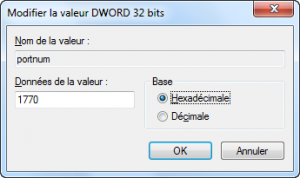Remarque : avant de modifier le port de DiveLine, assurez-vous d'avoir une nouvelle clé de licence dont le port correspond au nouveau port qui sera utilisé par le service DiveLine, sinon DiveLine ne fonctionnera pas.
Il existe deux méthodes permettant de modifier le port Diveline.
1ère méthode : utilisation de l'exécutable di-service.exe.
Cette méthode fonctionne pour DiveLine version 6.2 ou supérieure.
Pour modifier le port utilisé par un service DiveLine sous Windows®, cliquez sur le bouton Démarrer ( ![]() ou
ou ![]() ou
ou ![]() ) puis ensuite :
) puis ensuite :
- pour Windows XP et 2003 cliquez sur le bouton Exécuter... afin de faire apparaitre la boite de dialogue Exécuter et tapez cmd dans la zone de saisie comme ci-dessous :
ensuite cliquez sur le bouton OK
- pour Windows Vista et 7 saisissez cmd dans la zone Rechercher les programmes et fichiers ![]() puis dans la liste des programmes du résultat de recherche faites un clic droit sur cmd.exe enfin dans le menu contextuel choisissez Exécuter en tant qu'administrateur. Une autre façon de lancer cmd.exe en tant qu'administrateur est de sélectionner cmd.exe puis de saisir la combinaison de touche suivante : CTRL+MAJ+ENTREE
puis dans la liste des programmes du résultat de recherche faites un clic droit sur cmd.exe enfin dans le menu contextuel choisissez Exécuter en tant qu'administrateur. Une autre façon de lancer cmd.exe en tant qu'administrateur est de sélectionner cmd.exe puis de saisir la combinaison de touche suivante : CTRL+MAJ+ENTREE
Une fois la fenêtre Invite de commandes ouverte, saisissez en une seule ligne la ligne de commande suivante :
C:\[DIVERSOLUTION$]\diveline\bin\di-service.exe -edit [NOMSERVICE$] -p [NUMPORT$]
[DIVERSOLUTION$] représente le répertoire d'installation de Diver Solution (par défaut C:\DI-Solution), [NOMSERVICE$] représente le nom du service Diveline apparaissant dans la fenêtre Services de Windows (par défaut DI-Diveline) et [NUMPORT$] représente le nouveau port que doit utiliser le service DiveLine en question.
Une fois la ligne de commande lancée un message suivant apparait :
The service will listen on port: [NUMPORT$]. Note that if the service is currently running, it must be restarted to reflect the changes.
Fermez la fenêtre Invite de commandes et redémarrez le servive DiveLine.
********************************************************
2ème méthode : modification de la base de registre de Windows®
Pour modifier le port utilisé par un service DiveLine sous Windows®, cliquez sur le bouton Démarrer ( ![]() ou
ou ![]() ou
ou ![]() ) puis ensuite :
) puis ensuite :
- pour Windows XP et 2003 cliquez sur le bouton Exécuter... afin de faire apparaitre la boite de dialogue Exécuter et tapez regedit dans la zone de saisie comme ci-dessous :
ensuite cliquez sur le bouton OK
- pour Windows Vista et 7 saisissez regedit dans la zone Rechercher les programmes et fichiers ![]() puis cliquez sur regedit.exe dans la liste des programmes du résultat de recherche.
puis cliquez sur regedit.exe dans la liste des programmes du résultat de recherche.
La fenêtre de l'Editeur de Registre est alors affichée.
La modification de valeurs/paramètres dans la base de registre de Windows® est une opération délicate, réservée aux utilisateurs expérimentés, aussi il est vivement conseillé de faire une sauvegarde de la base de registre avant d'effectuer des modifications.
Pour effectuer une sauvegarde de la base de registre allez dans Fichier>Exporter.
La boite de dialogue Exporter un fichier du registre s'affiche alors.
Dans la zone Etendue de l'exportation, cliquez sur tout, puis ensuite choisissez le répertoire de destination de la sauvegarde, saisissez le nom du fichier .reg à créer, enfin cliquez sur Enregistrer.
Une fois la sauvegarde effectuée, parcourez l'arborescence située à gauche dans la fenêtre de l'éditeur de registre, pour déployer la branche suivante :
HKEY_LOCAL_MACHINE\SYSTEM\ControlSet001\services\
dans le répertoire services, identifiez le nom du service DiveLine pour lequel vous souhaitez modifier le port. Cliquez sur le nom du service en question.
Dans la zone de droite apparait alors la liste suivante :
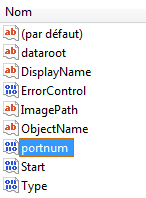
Double cliquez sur la clé portnum, la boite de dialogue suivante apparait :
Dans la zone Base cliquez sur Décimale et saisissez la valeur du nouveau port à utiliser.
Cliquez ensuite sur OK. Fermez la boite de dialogue Editeur du registre et redémarrez le servive DiveLine.